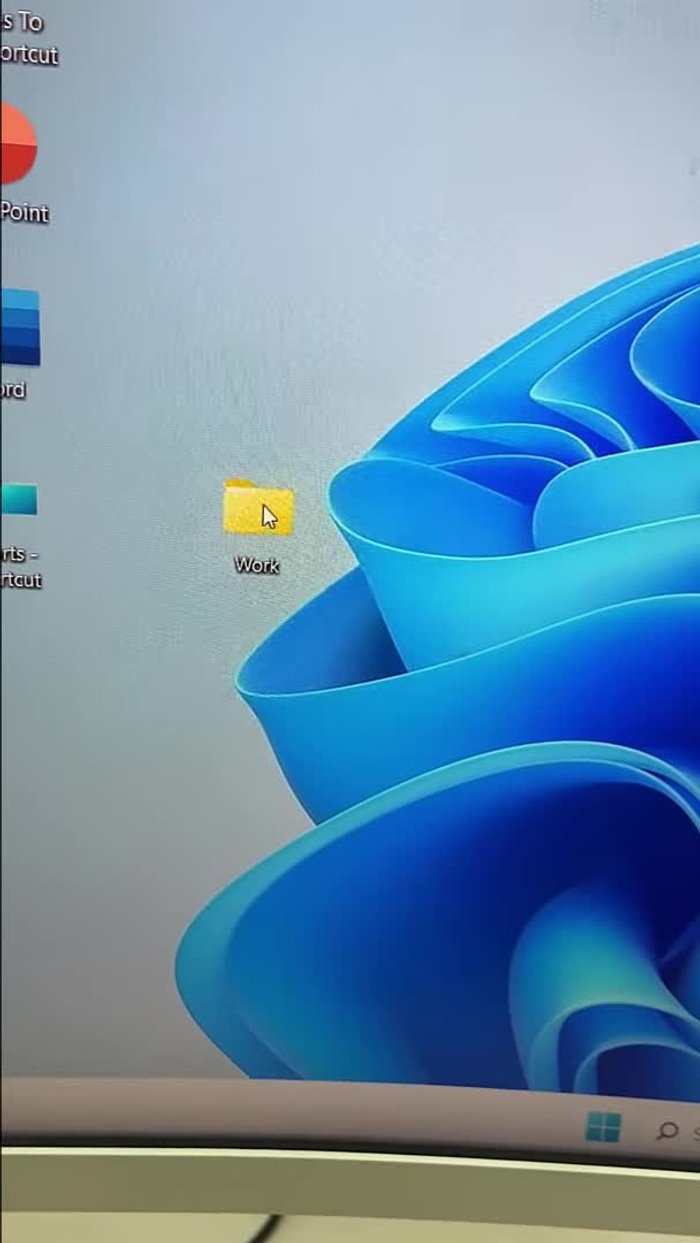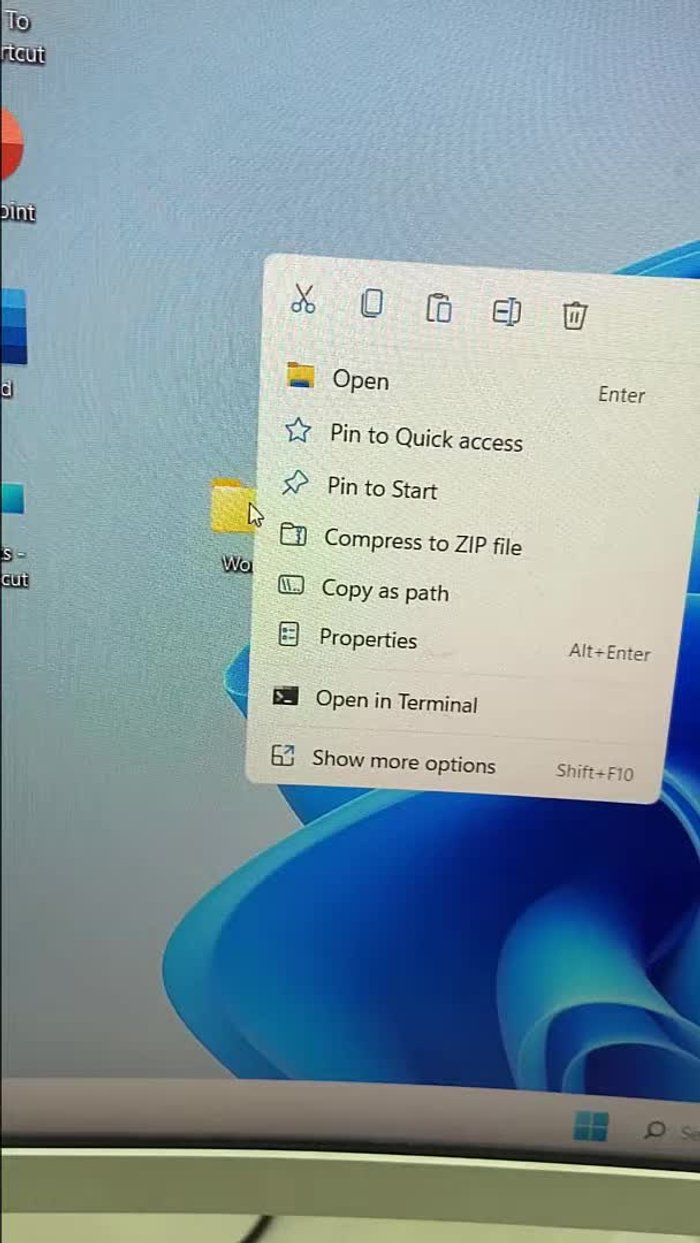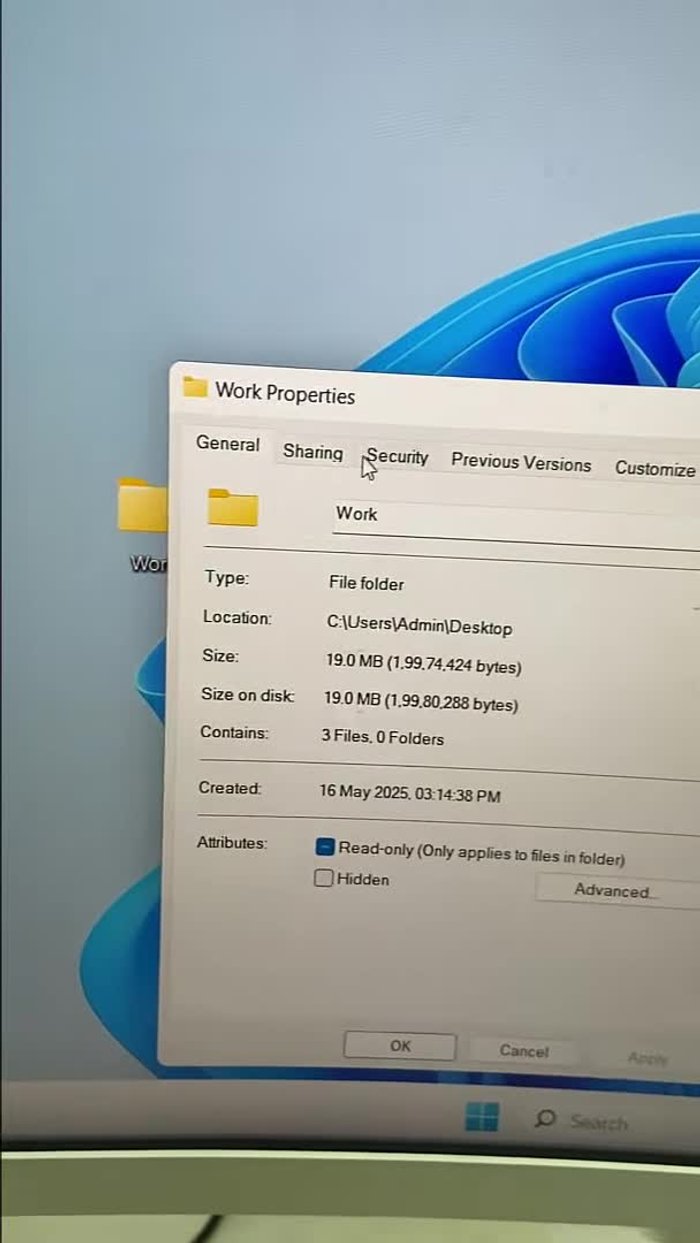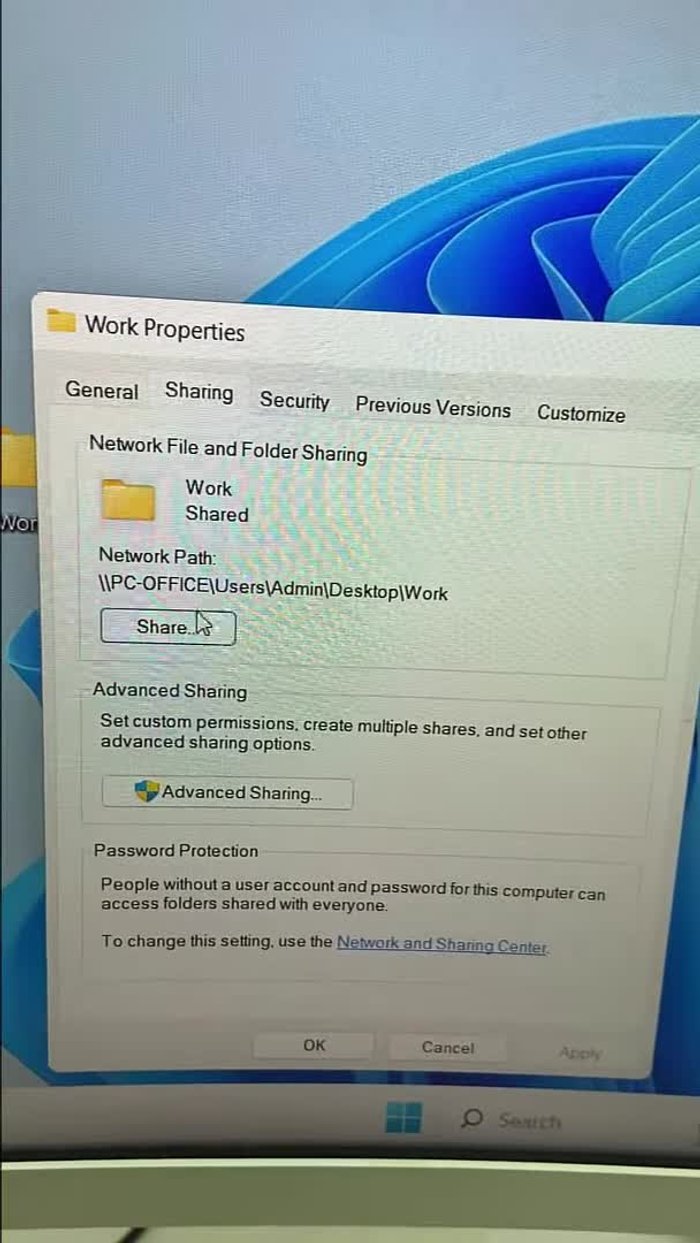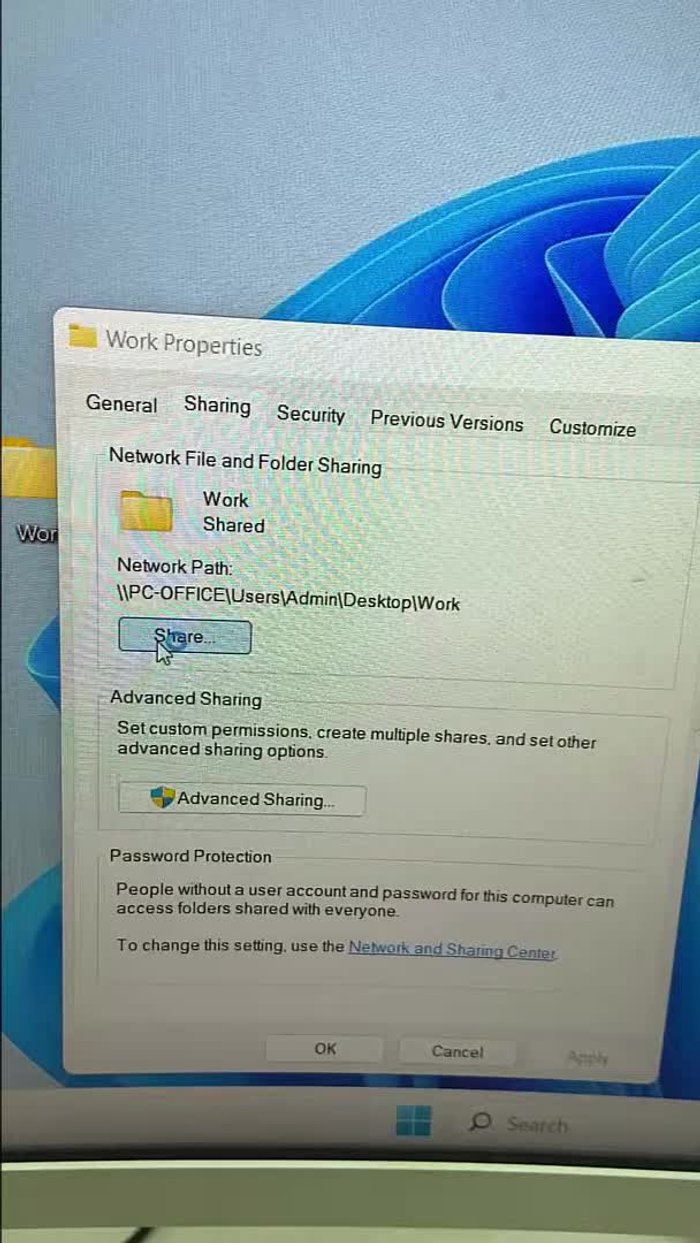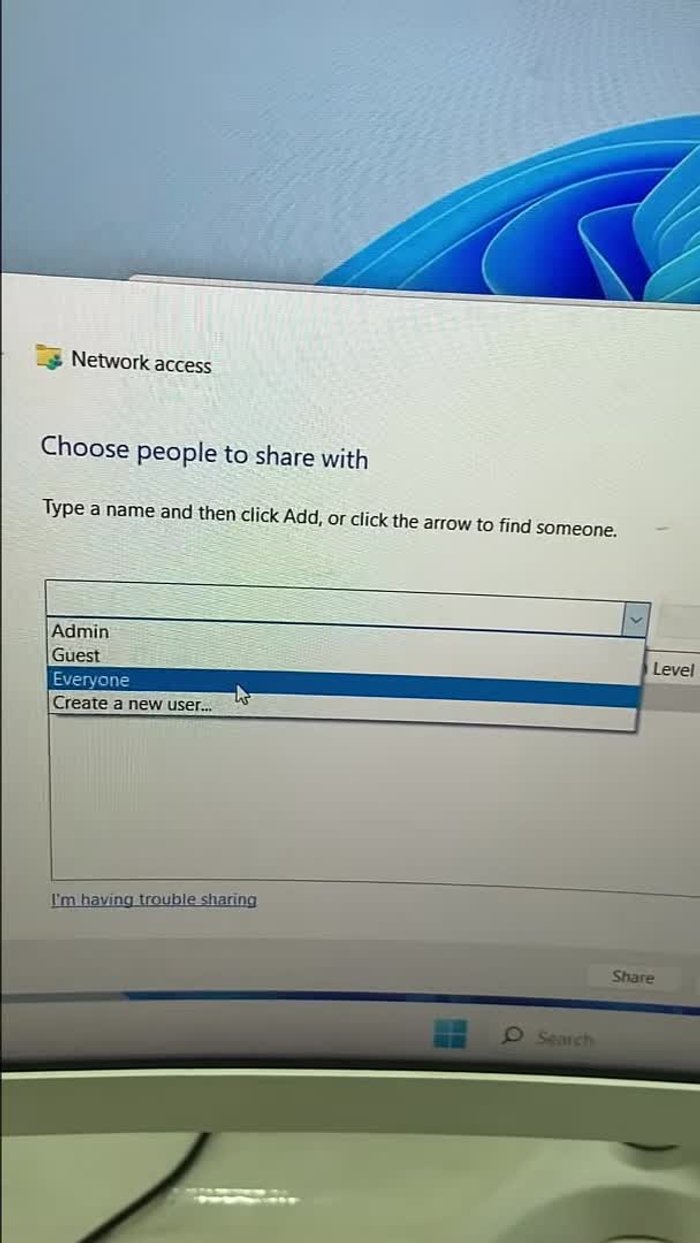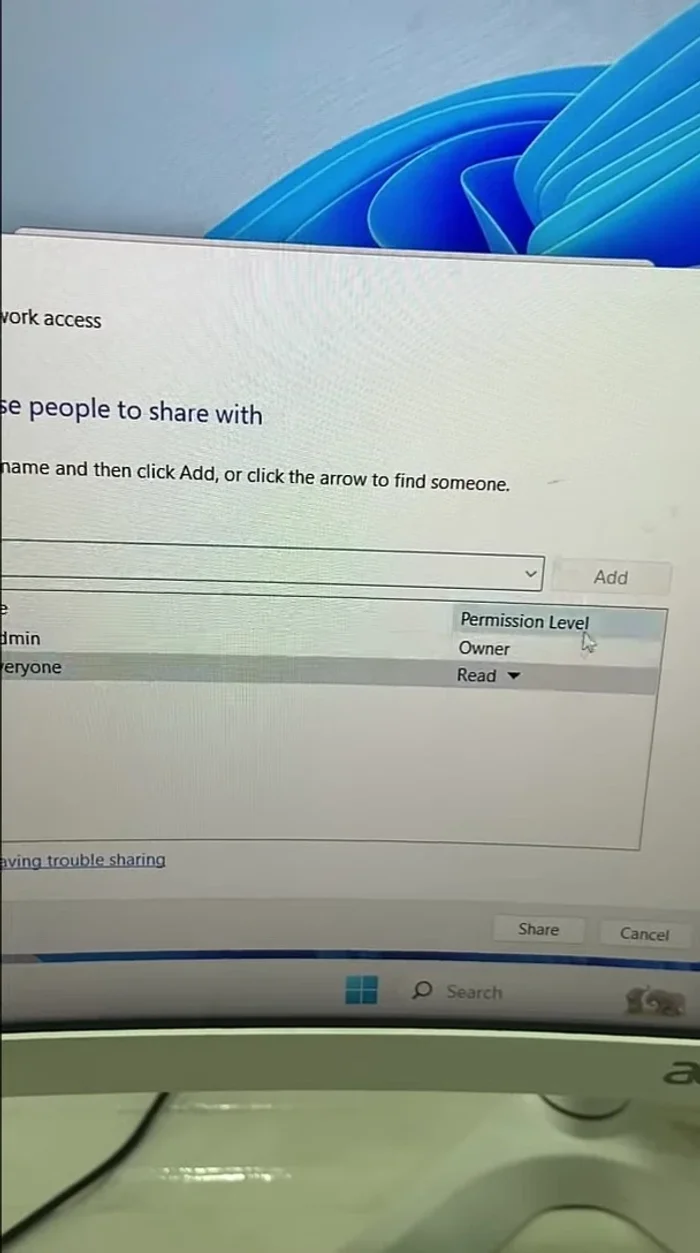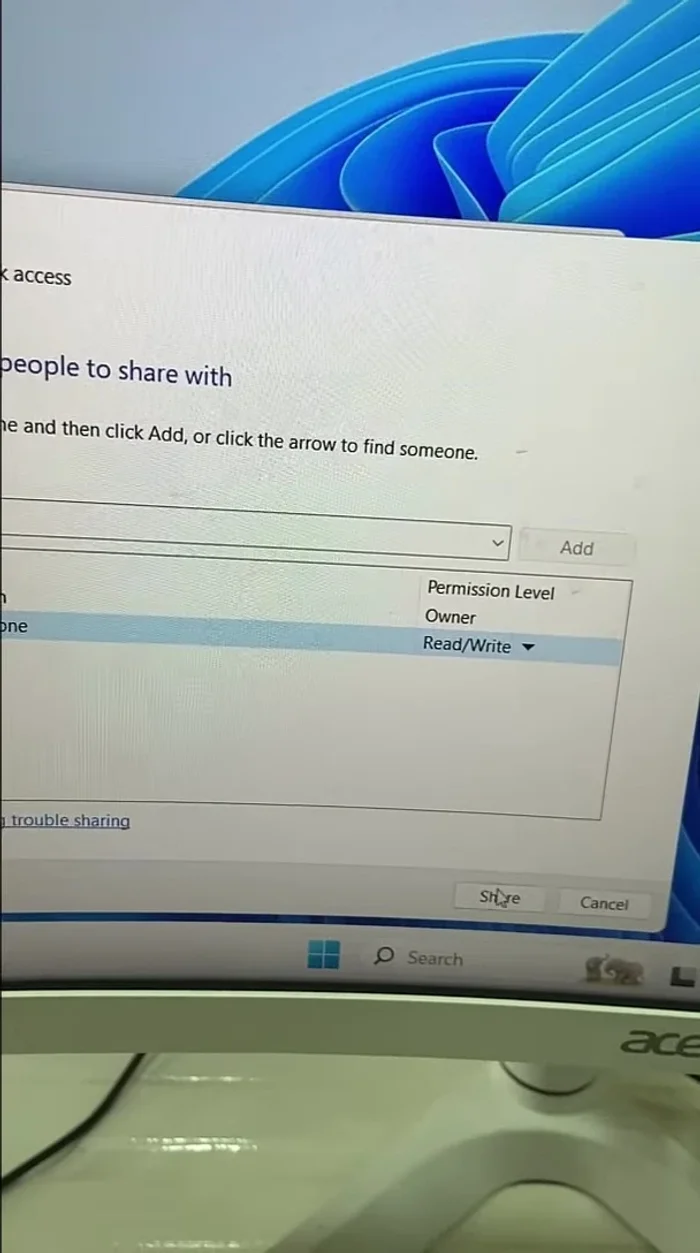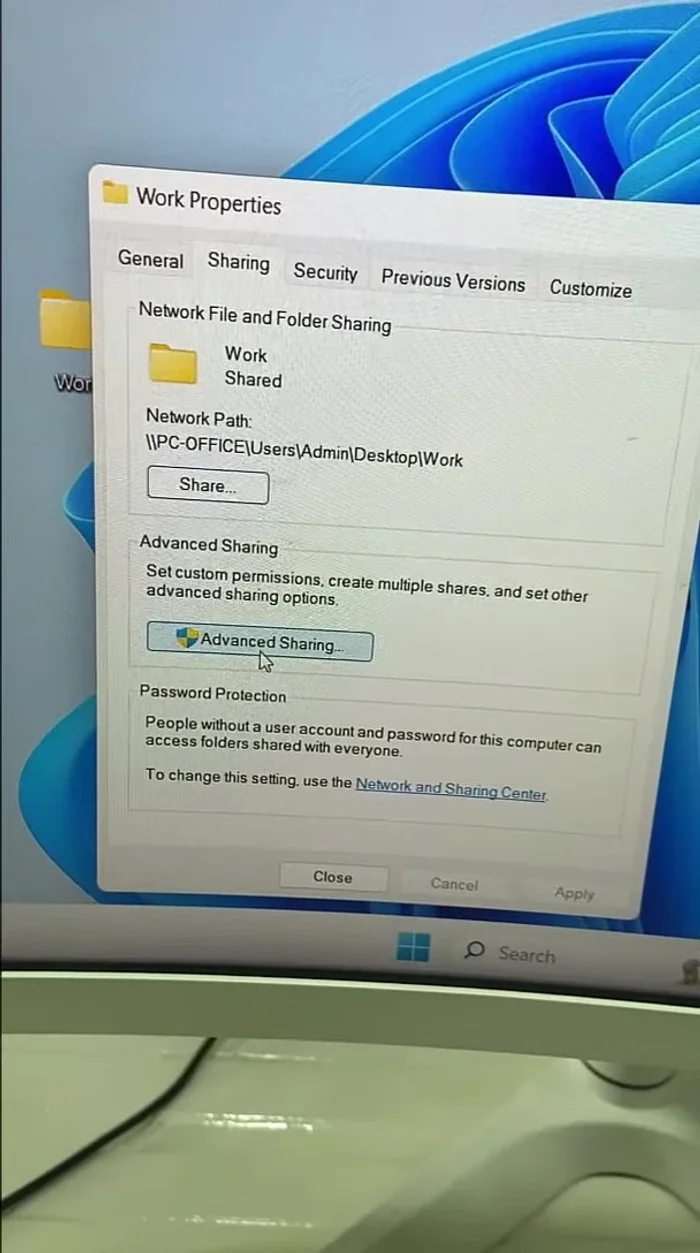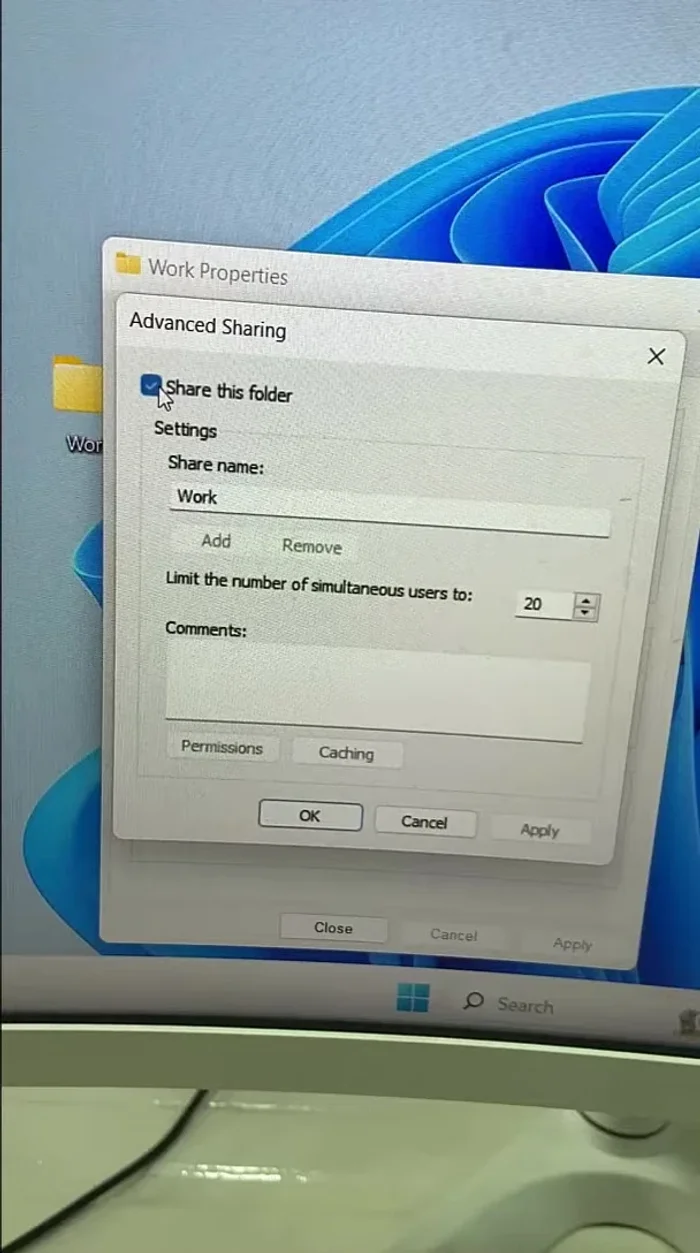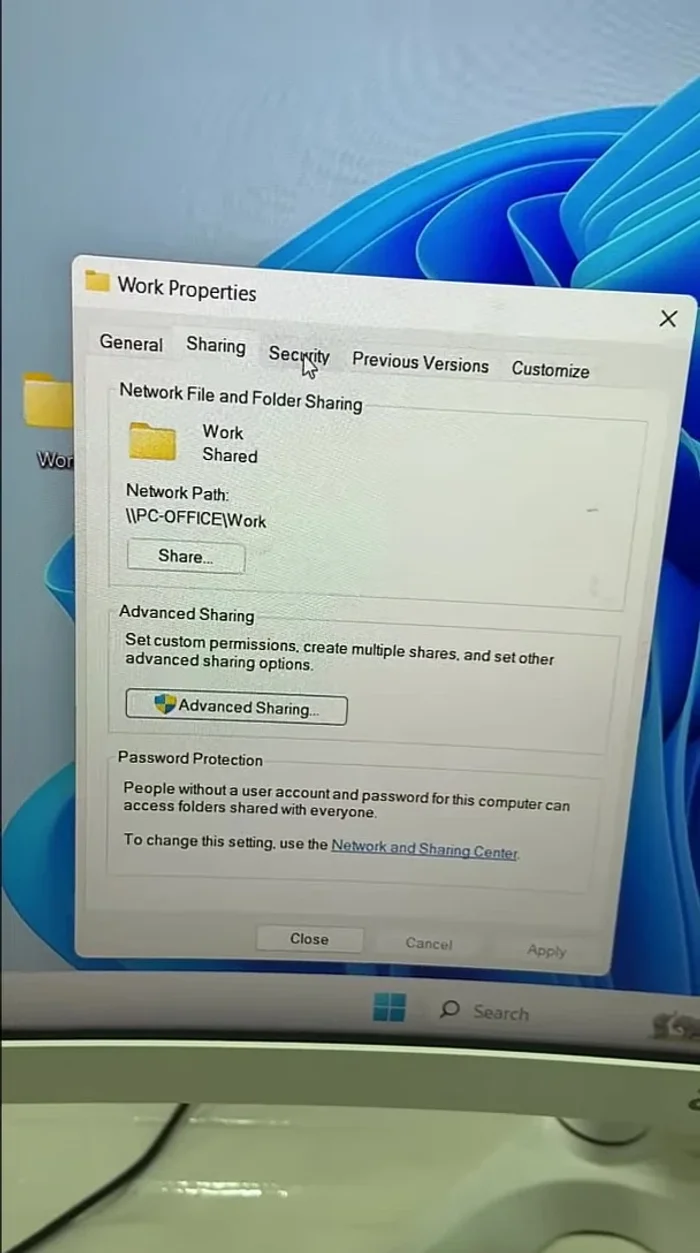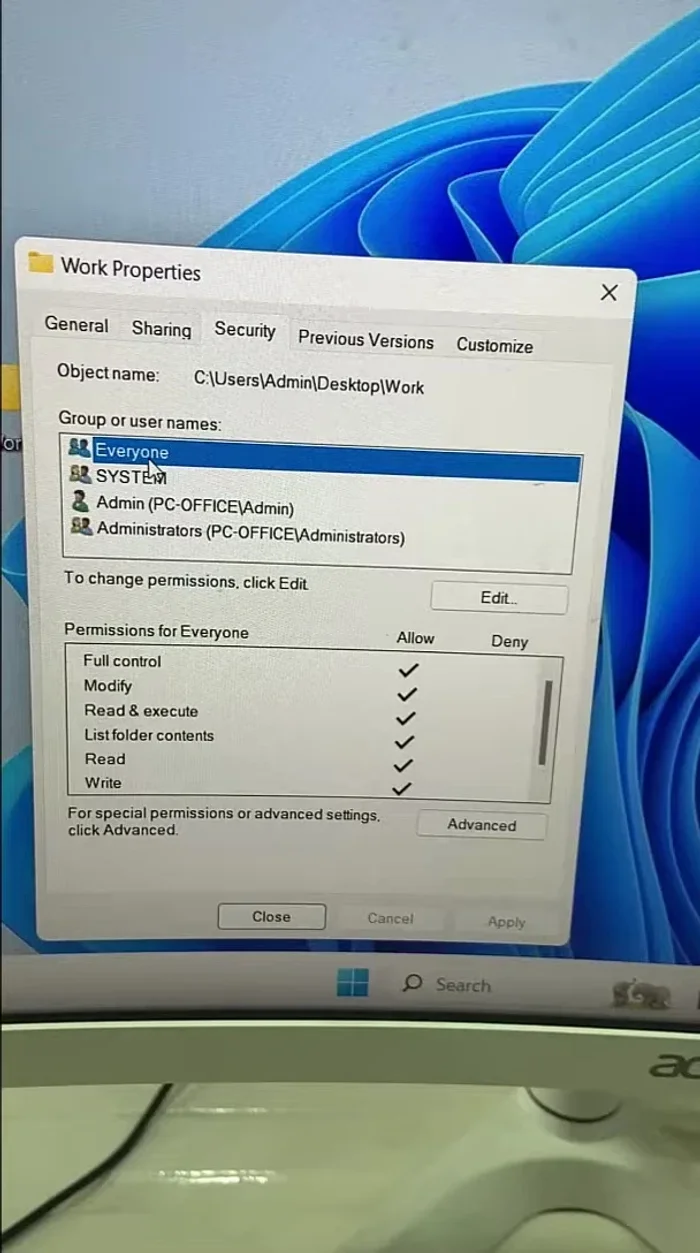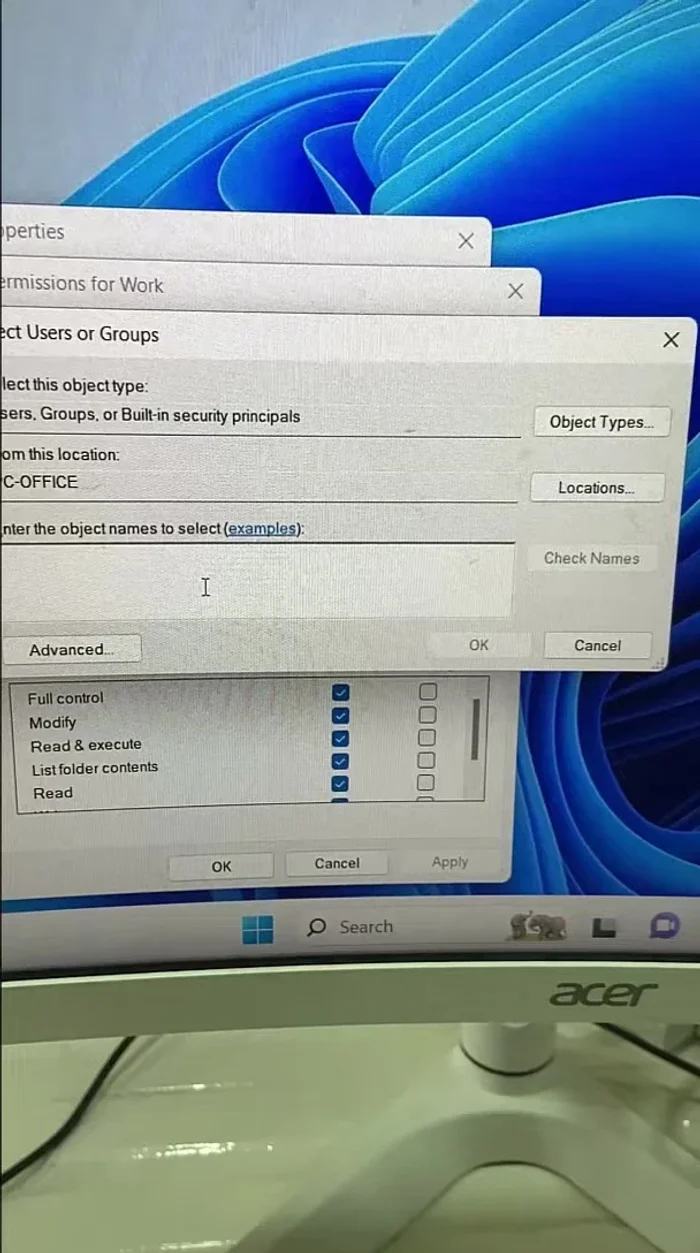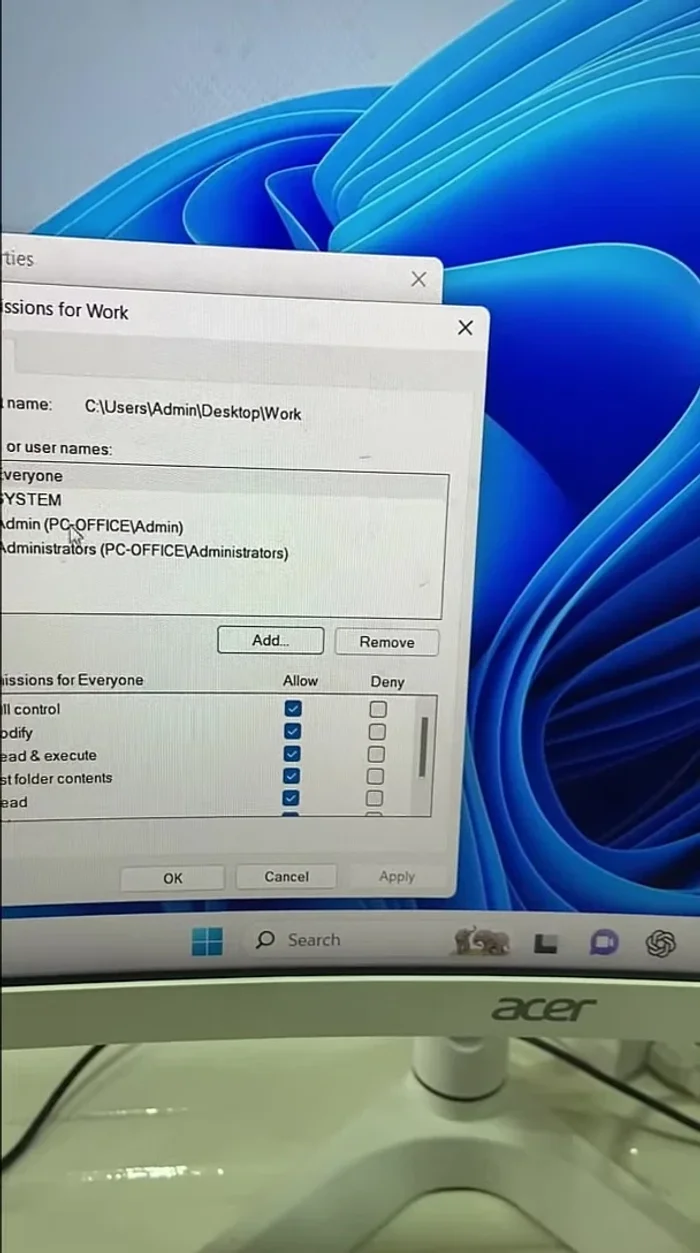Sharing a folder on your network shouldn't be a headache. This quick guide provides a simple, step-by-step process for effortlessly sharing files and folders across your Windows, macOS, or Linux devices. No advanced tech skills are needed! Learn how to grant access, manage permissions, and seamlessly collaborate with others, all in minutes. Let's get started and unlock the power of network file sharing!
Istruzioni Passo dopo Passo
-
Condivisione base della cartella
- Clicca con il pulsante destro del mouse sulla cartella da condividere.
- Seleziona "Proprietà"
- Vai alla scheda "Condivisione"
- Clicca su "Condividi"



Condivisione base della cartella - Clicca su "Espandi"
- Seleziona "Tutti"
- Clicca su "Aggiungi"
- Clicca con il pulsante destro su "Tutti" e seleziona "Lettura e scrittura"




Condivisione base della cartella - Clicca su "Condividi"

Condivisione base della cartella -
Configurazione condivisione avanzata
- Vai su "Condivisione avanzata"
- Seleziona "Abilita condivisione di questa cartella"
- Clicca su "OK"



Configurazione condivisione avanzata -
Impostazioni di sicurezza
- Vai su "Sicurezza"
- Clicca su "Modifica"
- Clicca su "Aggiungi"
- Inserisci "Tutti" e aggiungilo



Impostazioni di sicurezza - Seleziona "Controllo completo" per "Tutti"
- Clicca su "OK"


Impostazioni di sicurezza
Tips
- Se la cartella non viene condivisa, verifica le impostazioni di rete.
- Clicca con il pulsante destro del mouse sulla rete, vai su "Proprietà" e poi su "Impostazioni di condivisione avanzate"
- Attiva "Rilevamento rete" e "Condivisione file" sia in "Privato" che in "Ospite" (e in tutte le reti se necessario).
- Considera l'attivazione di una password per maggiore sicurezza.
Common Mistakes to Avoid
1. Permessi di condivisione errati
Motivo: La cartella è condivisa, ma gli utenti non hanno le autorizzazioni corrette per accedervi (es. solo lettura invece di lettura/scrittura).
Soluzione: Verificare e modificare i permessi di accesso nella condivisione di rete, assicurandosi che gli utenti abbiano i diritti necessari.
2. Nome utente o password errati
Motivo: Gli utenti tentano di accedere alla cartella usando un nome utente o una password sbagliati.
Soluzione: Controllare che il nome utente e la password siano corretti e corrispondano alle credenziali di rete.
FAQs
Cosa succede se qualcuno cancella un file dalla cartella condivisa?
Se un utente cancella un file dalla cartella condivisa, il file verrà eliminato per tutti gli utenti che hanno accesso alla cartella. Assicurati di avere copie di backup importanti.
Come posso limitare l'accesso alla mia cartella condivisa?
Puoi impostare le autorizzazioni di accesso alla cartella. In questo modo puoi specificare quali utenti possono leggere, scrivere o modificare i file nella cartella condivisa. Le opzioni variano a seconda del sistema operativo.